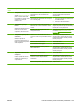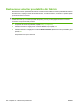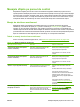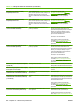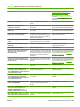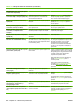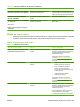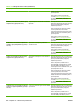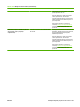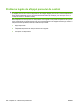HP LaserJet M2727 MFP Series - User Guide
Mesaj pe panoul de control Descriere Acţiune recomandată
preluare al alimentatorului automat de
documente (ADF), la pagina 195.
Dacă eroarea persistă, contactaţi HP.
Consultaţi
www.hp.com/support/LJM2727
sau fluturaşul de asistenţă din cutia
produsului.
Door open (Uşă deschisă) Capacul cartuşului de imprimare este
deschis.
Închideţi capacul cartuşului de imprimare.
Engine comm. error (Eroare de
comunicare cu motorul)
A survenit o eroare de comunicare cu motorul
de imprimare.
Acesta este numai un mesaj de avertizare.
Este posibil ca rezultatul lucrării să fie afectat.
Engine error, press OK (Eroare motor,
apăsaţi OK)
A survenit o eroare de comunicare cu motorul
de imprimare.
Acesta este numai un mesaj de avertizare.
Este posibil ca rezultatul lucrării să fie afectat.
Fit to Page on flatbed only (Încadrare în
pagină numai la scanare flatbed)
Caracteristica de reducere/mărire a
exemplarului (numită "Încadrare în pagină")
se aplică numai pentru copiile realizate cu
ajutorul scanerului flatbed.
Utilizaţi scanerul flatbed sau selectaţi altă
setare de reducere/mărire.
Install black cartridge (Instalaţi cartuşul
negru)
No cartridge installed with door closed (Nu
este instalat niciun cartuş cu uşa închisă)
Instalaţi cartuşul de imprimare.
Invalid driver Press OK (Driver nevalid,
apăsaţi OK)
Utilizaţi un driver de imprimantă incorect. Selectaţi driverul de imprimare
corespunzător produsului.
Invalid entry (Intrare nevalidă) Date sau răspuns nevalid. Corectaţi intrarea.
Jam in (area), Open door and clear jam
(Blocaj în (zona) - Deschideţi uşa şi
eliminaţi blocajul )
A survenit un blocaj în una dintre următoarele
zone: zona tamburului, zona cuptorului, zona
de alimentare a duplexorului, zona de primire
a duplexorului sau zona de prelevare a
duplexorului
Eliminaţi blocajul din zona indicată pe panoul
de control al produsului şi urmaţi instrucţiunile
de pe panoul de control. Citiţi
Eliminarea
blocajelor, la pagina 209.
Jam in Tray #, Clear jam and then press
OK (Blocaj în tava # - Îndepărtaţi blocajul
şi apăsaţi pe OK)
Produsul a detectat un blocaj în una dintre
următoarele zone: tava 1, tava 2 sau tava 3,
opţională
Eliminaţi blocajul din zona indicată pe panoul
de control al produsului şi urmaţi instrucţiunile
de pe panoul de control. Citiţi
Eliminarea
blocajelor, la pagina 209.
Load paper (Încărcaţi hârtie) Nu există hârtie în niciuna dintre tăvile
disponibile.
Încărcaţi hârtie în tăvi.
Load Tray # <TYPE> <SIZE>, Press OK to
use available media (Încărcaţi tava #,
<TIP> <DIMENSIUNE> - Apăsaţi OK pentru
a utiliza hârtia disponibilă)
Echipamentul procesează operaţia, dar tava
corespunzătoare este goală.
Apăsaţi OK pentru a utiliza suportul de
imprimare disponibil.
Load Tray # <TYPE> <SIZE>, Press OK to
use available media (Încărcaţi tava #,
<TIP> <DIMENSIUNE> - Apăsaţi OK pentru
a utiliza hârtia disponibilă)
Dispozitivul procesează operaţia, dar tăvile
nu corespund.
Apăsaţi OK pentru a utiliza setările tăvii
existente.
Load tray # <TYPE> <SIZE> (Încărcaţi tava
# <TIP> <DIMENSIUNE>)
Modul duplex manual. “#” este numărul tăvii
în care a fost imprimată prima parte a
operaţiei.
Încărcaţi hârtie în tava corectă.
Load Tray 1, <PLAIN> <SIZE> / Cleaning
mode, OK to start (Încărcaţi tava 1,
<NORMAL><DIMENSIUNE>, mod
Curăţare, apăsaţi OK pentru a începe)
Promptul pentru modul de curăţare cu hârtie. Apăsaţi OK pentru a începe procedurile de
curăţare.
Manual feed <SIZE> <TYPE>, Press OK to
use available media (Alimentare manuală
Imprimaţi în modul Manual Feed (Alimentare
manuală).
Încărcaţi hârtie în tava 1.
Tabelul 12-1 Mesaje de alertă sau avertisment (Continuare)
ROWW Mesajele afişate pe panoul de control 203